Recension av Logitech MK850 Prestanda: Tillbehör för flera enheter av god kvalitet!
Skriver du på flera datorer och enheter? Vill du ha färre kablar på skrivbordet och föredrar att använda ett trådlöst tangentbord och mus? Då bör du överväga Logitech MK850 Performance trådlöst tangentbord och mussats. Denna kombinations superkraft är att du kan använda den med upp till tre olika enheter trådlöst, med Bluetooth eller Wi-Fi . Om du är nyfiken på detta kit och vill se om Logitech MK850 Performance är ett bra köp för dig, läs den här recensionen:
Logitech MK850 Performance : Vem är det bra för?
Denna tangentbords- och mussats är ett utmärkt val för personer som:
- Vill ha(Want) färre kablar och föredrar trådlösa tillbehör
- Behöver arbeta och växla snabbt mellan olika datorer eller enheter
- Vill ha ett ergonomiskt tangentbord och en mus av bra kvalitet
- Behöver en anpassningsbar mus och tangentbord
För-och nackdelar
Logitech MK850 Performance- kit har följande styrkor:
- Du kan enkelt växla mellan tre olika enheter
- Det fungerar med Windows , Mac , Chrome OS , iOS och Android
- Den stöder både Bluetooth och 2,4 GHz trådlösa anslutningar
- Satsen har en minimalistisk design som de flesta användare kommer att uppskatta
- Byggkvaliteten är över genomsnittet
- Både tangentbordet och musen är ergonomiskt formade
- Bekväm att använda även för längre arbetspass
- Både musen och tangentbordet är anpassningsbara
Det finns några negativa saker att tänka på också:
- Tangenterna på tangentbordet känns squishy
- Satsen är dyrare än andra från andra märken
- Handledsstödet är inte avtagbart
- Ingen bakgrundsbelysning för tangentbordet
Dom
Logitech MK850 Performance är ett mångsidigt kit för företagsanvändare som använder flera datorer och enheter på sina skrivbord. Den har alla funktioner du kan förvänta dig, inklusive möjligheten att arbeta med upp till tre datorer eller enheter samtidigt. Den enda viktiga saknade funktionen är bakgrundsbelysningen för tangentbordet. Byggkvaliteten är över genomsnittet, och både musen och tangentbordet är bekväma att använda. Om du inte har något emot priset på detta kit kommer du att vara nöjd med vad det har att erbjuda.
Packa upp Logitech MK850 Performance trådlöst tangentbord och mus
Logitech MK850 Performance kommer i en låda gjord av premiumkartong. Bakgrundsfärgen är mörkt mattgrå och på ovansidan av förpackningen kan du se en stor bild av tangentbordet och musen, tryckt i blanka färger.

På baksidan och sidorna av lådan kan du läsa mer information om specifikationerna och huvudfunktionerna för tangentbordet och musen, inklusive det faktum att båda är kompatibla med Windows , Mac , Chrome OS och Android . Tangentbordet är också officiellt kompatibelt med iOS 5 eller senare.

Inuti lådan finns tangentbordet insvept i en plastpåse, musen instoppad under ett plastskydd, en Logitech unifying-mottagare, som du kan använda om du vill ansluta enheterna via Wi-Fi istället för Bluetooth , en USB- förlängningskabel, och ett dokument med säkerhetsinstruktioner och garantidetaljer. Under tangentbordet hittar du även instruktioner för hur du ansluter tangentbordet och musen till dina datorer och enheter.

Uppackningsupplevelsen är trevlig. Förpackningen ser ut och känns välgjord. Inuti lådan har du alla tillbehör du behöver för att använda satsen.(The unboxing experience is pleasant. The package looks and feels well made. Inside the box, you have all the accessories you need for using the kit.)
Hårdvaruspecifikationer
Logitech MK850 Performance trådlösa tangentbord och mus kit innehåller Logitech K850 tangentbord och Logitech M720 Triathlon mus. Tangentbordet har membrantangenter och en ergonomisk design. Den väger 733 gram och är 0,98 tum (25 mm) tjock, 17 tum (430 mm) lång och 8,27 tum (210 mm) bred.

Logitech M720 Triathlon- musen är ganska liten: 2,0 tum (45 mm) x 3,0 tum (74 mm) x 5,0 tum (115 mm) i höjd x bredd x djup. Dess vikt är dock respektabel: 4,7 uns eller 135 gram - inte för mycket för en stationär mus, men tyngre än en vanlig bärbar datormus.

Bland de intressanta funktionerna hos musen är sensorupplösningen på 1000 dpi, det faktum att den har en optisk sensor och 8 anpassningsbara knappar.
Både musen och tangentbordet ansluts via Bluetooth eller en 2,4 GHz trådlös anslutning, med en maximal räckvidd på 32 fot eller 10 meter. Om du tänker ansluta dem till dina datorer eller enheter med hjälp av Wi-Fi måste du använda den medföljande 2,4 GHz förenande mottagaren eller köpa en extra mottagare från Logitech .

Tangentbordet har en autonomi på upp till 36 månader och musen på upp till 24 månader. Två AA-batterier ger energi till tangentbordet och ett AAA- batteri för musen. Alla nödvändiga batterier är redan isatta och de är tillverkade av Duracell .
Om du vill läsa mer om alla funktioner och tekniska aspekter av Logitech MK850 Performance trådlöst tangentbord och mus, kolla dess webbsida(check its web page) .
Hårdvaruspecifikationerna för MK850 tangentbord och muskombo är vad du kan förvänta dig av ett trådlöst kit. De sticker inte ut i jämförelse med liknande produkter från andra märken.(The hardware specs of the MK850 keyboard and mouse combo are what you would expect from a wireless kit. They do not stand out when compared with similar products from other brands.)
Använder Logitech M720 Triathlon -mus för flera enheter
Logitech M720 Triathlon är en medelstor mus som är högre än de flesta möss. Dess storlek bör passa alla typer av hand. Dessutom håller den höga baksidan av musen din hand i en bekväm position, vilket hjälper dig att arbeta under långa timmar om du behöver.

Baksidan av musen är täckt av en gummerad beläggning som känns silkeslen vid beröring. När vi använde den här musen uppskattade vi det faktum att beläggningen lyckades hålla våra händer torra, inte droppande svett. 🙂

Logitech M720 Triathlon- musen har åtta knappar på sig, vilket överraskade oss lite eftersom vi generellt förväntar oss att se så många knappar bara på spelmöss. Förutom de två vänster- och högerklicksknapparna finns rullningshjulet, en tredje knapp under hjulet och ytterligare fyra knappar på vänster sida, tre överst på tummen och en längst ner.

Som standard används de vänstra sidoknapparna för framåt- och bakåtfunktionerna och för att växla den ihopparade datorn eller enheten. I Windows 10 används sidoknappen från botten för att visa tidslinjen(Timeline) , men du kan ändra åtgärden som är kopplad till den med hjälp av programvaran Logitech Options .

Scrollhjulet ser ut som att det är gjort av aluminium, och det fungerar utmärkt, men Logitech gjorde ett misstag enligt vår mening: det dokumenterade inte tydligt att scrollhjulet har två lägen för hur det fungerar. Det kan fungera i HyperFast- läge eller vanligt läge, och växla mellan de två görs genom att trycka på mittknappen under den. Skratta om du vill, men vi förväntade oss inte de konstiga och ibland roliga biverkningarna av HyperFast- läget.
Återkopplingen från musklicken är bra, klickljudet är trevligt och vi stötte inte på några missade eller oavsiktliga klick. Precisionen som erbjöds av den optiska sensorn på 1000 dpi var bra, även om den inte kan jämföras med spelmöss. Logitech M720 Triathlon(Logitech M720 Triathlon) följer dina kommandon utan att hoppa eller släpa. Vi använde den dock bara på 1080p-skärmar, där 1000 dpi räcker. Om du tänker använda den på 4K-skärmar kanske sensorn inte är tillräckligt snabb för att vara så exakt som du vill ha den.

Logitech M720 Triathlon är en välbyggd mus som är bekväm att använda under långa perioder.(The Logitech M720 Triathlon is a well-built mouse that's comfortable to use for long periods of time.)
Använder Logitech K850 Performance trådlösa tangentbord
Det första du lägger märke till med tangentbordet är att det har en ergonomisk form. Den är inte lika vriden som typiska ergonomiska tangentbord, men den har en puckel i mittområdet.

Nycklarna har låg profil, vilket kan glädja vissa men kan avskräcka andra. Tangenterna är inte lika lågprofilerade som de på tangentbord för bärbara datorer, men de är mer underdimensionerade än de traditionella tangenterna i full höjd.

Logitech K850-(Logitech K850) tangentbordet använder gummikupolbrytare, och det betyder att det är tyst. Människor runt omkring dig bör inte störas av att du skriver på det här tangentbordet. Men även om vi gillade dess feedback och respons i spel, kan vi inte säga samma sak om att skriva, och vi gör mycket av det här på Digital Citizen . Tyvärr har tangenterna en uttalad squishy känsla, det är inte trevligt speciellt när man skriver snabbt.
Men dina händer och handleder ska kännas bra även efter långa timmars användning av tangentbord. Detta är en positiv konsekvens av tangentbordets ergonomiskt upphöjda form och dess inbyggda handledsdyna. På tal om det, den är behaglig att ta på, med en mjuk konsistens som också gör bra för att hjälpa dina händer att inte svettas. Den lite mindre positiva delen är att handledsskyddet inte är avtagbart, vilket kan vara ett problem för personer som har små skrivbord och vill spara varje tum som möjligt.

På baksidan av tangentbordet uppskattade vi att det finns två par gummifötter på var sida om bakkanten. De låter dig justera höjden på tangentbordet på två olika nivåer, för att matcha dina preferenser. När vi tittade på baksidan av tangentbordet märkte vi också att en del av det vi från början trodde var skruvhål faktiskt är enkla hål, designade för att tömma ut oavsiktligt utspillda vätskor, vilket är en trevlig detalj.

Tangentbordet fungerade felfritt medan vi använde det, och det gick snabbt och enkelt att växla mellan de tre parade enheterna. Vi provade det med en Lenovo Legion Y520 laptop, med en stationär PC och med en Android- smartphone. Det fungerade felfritt med dem alla och att flytta från den ena till den andra gick snabbt: bara ett tryck på vita 1, 2, 3 tangenter.

Vi njöt av att använda Logitech K850-tangentbordet. Även om den har några nackdelar som den squishy känslan du får av dess nycklar eller det faktum att du inte kan ta bort handledsdynan, fungerar den bra och dess byggkvalitet är bättre än genomsnittet.(We enjoyed using the Logitech K850 keyboard. Although it has a few drawbacks like the squishy feeling you get from its keys or the fact that you can't detach the wrist pad, it works well, and its build quality is better than the average.)
Programvaran Logitech Options
I Windows får du automatiskt Logitech Options -programvaran när operativsystemet laddar ner och installerar de drivrutiner som krävs för satsen. När du öppnar den bör du se dina två kringutrustning, så här:

För musen låter Logitech Options -mjukvaran dig anpassa de åtgärder som är kopplade till dess knappar, konfigurera de gester du vill använda, ställa in pekarens hastighet och justera hur rullningshjulet fungerar.

Dessutom låter Logitech Options dig också växla mellan datorer genom att flytta muspekaren till kanten av skärmen för att hoppa på nästa. Det kallar det Logitech Flow och allt du behöver för att få det att fungera är att installera Logitech Options på alla datorer som du vill använda det på och se till att de alla är anslutna till samma nätverk.
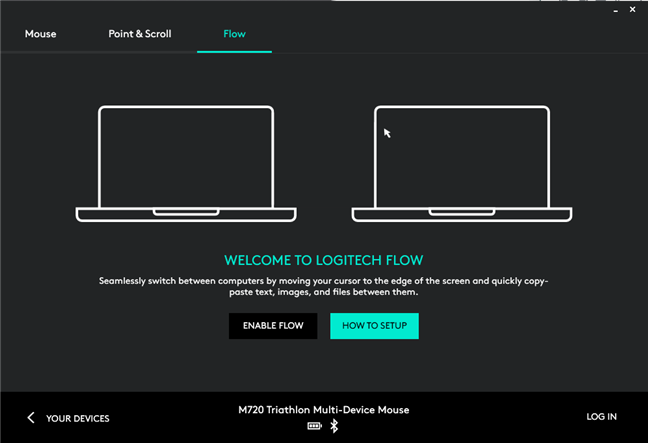
För Logitech K850 Performance- tangentbordet låter Logitech Options -programvaran dig tilldela olika åtgärder till några av funktionstangenterna och se med vilka datorer eller enheter den är ihopparad.

Programvaran Logitech Options ser professionell och polerad ut och erbjuder alla grundläggande inställningar för tangentbordet och musen.(The Logitech Options software looks professional and polished and offers all the basic settings for the keyboard and mouse.)
Gillar du Logitech MK850 Performance trådlöst tangentbord och mus-kombo?
Nu vet du vad vi tycker om Logitech MK850 Performance trådlöst tangentbord och mus. Innan du lämnar vill vi också veta dina åsikter om detta kit. Tror du att det har en bra valuta för pengarna?
Related posts
Hur man högerklickar på en Mac
Hur ansluter jag en Bluetooth-mus till min Mac?
11 sätt att starta Performance Monitor i Windows (alla versioner)
Logitech MX Master 3 recension: Möjligen den bästa trådlösa musen 2019
Så här aktiverar du Bluetooth på Windows 10: 5 sätt
Recension Intel Core i5-10600K: En enastående mellanklassprocessor!
Hur man går in i UEFI/BIOS från Windows 11 (7 sätt) -
Kommunicera säkert under protester eller nödsituationer med Briar
Hur man inaktiverar systemets pipljud i Windows
Så här inaktiverar du pekplattan på Windows 11 -
5 sätt att ställa in standardskrivaren i Windows (alla versioner) -
Projektera till en annan bildskärm från Windows 8.1 med hjälp av Microsofts trådlösa bildskärmsadapter
Vad är firmware? Vad gör firmware? -
Så här använder du Windows Mobility Center i Windows 10 -
Granska AMD Ryzen 3 3100: Omdefinierar budgetvänligt
Så här testar du ditt RAM-minne med Windows Memory Diagnostic-verktyget -
Hur man gör en firmwareuppdatering för alla typer av enheter -
Så här ändrar du standardljudenheter i Windows 10 (uppspelning och inspelning)
Hur man använder Windows 7 Diskdefragmenteraren
12 sätt att starta felsökningsappen för Windows Memory Diagnostic -
